最近有不少使用Win10系统的用户在操作过程中觉得电脑任务栏里的图标很多,影响使用体验,因此想要将其隐藏,那么具体应该如何操作呢?下面小编就为大家带来详细的操作图解,有需要的朋友们一起来看看。
Win10隐藏任务栏图标的方法
1、首先按下键盘“Win i”打开设置。
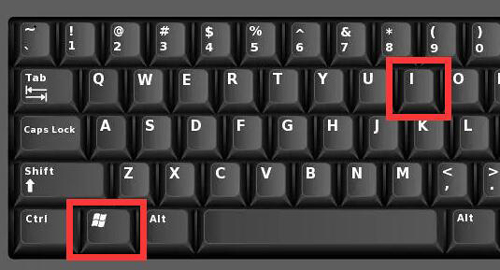
2、接着进入设置里的“个性化”设置。
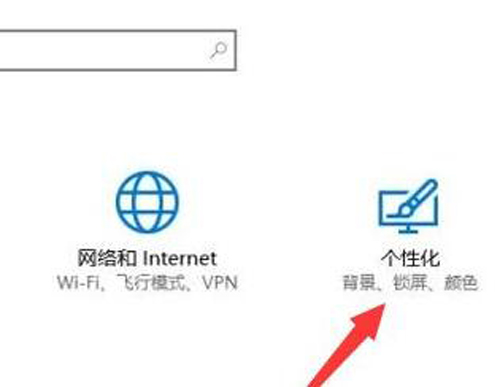
3、然后点击左边栏的“任务栏”。
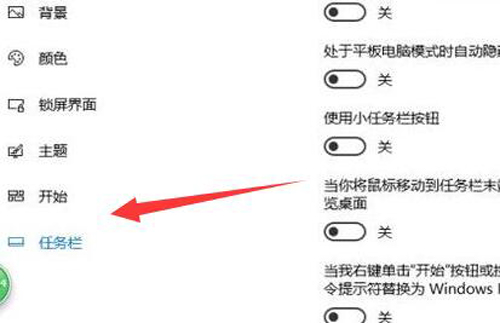
4、进入后点击通知区域下的“选择哪些图标显示在任务栏上”。
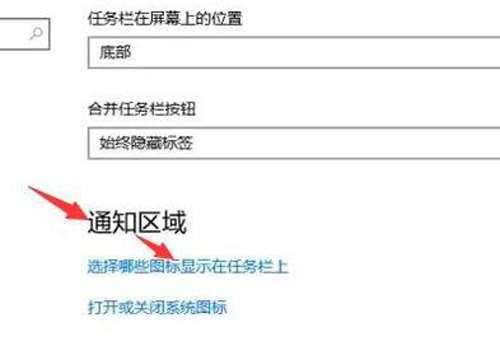
5、最后将所有想要隐藏的图标给关闭就可以隐藏任务栏图标了。
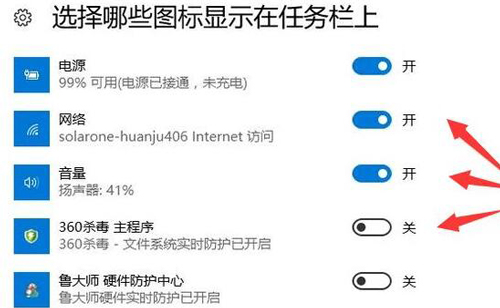
以上就是win10系统隐藏任务栏图标的方法教程了。
本篇电脑技术文章《Win10怎么隐藏任务栏图标?Win10隐藏任务栏图标的方法》由下载火(xiazaihuo.com)纯净系统之家网一键重装软件下载平台整理发布,下载火系统重装工具网可以一键制作系统启动盘,也可在线一键重装系统,重装好的系统干净纯净没有预装软件!Win10如何运行bat文件?Win10运行bat文件的方法
bat文件是Windows平台上的一种可执行脚本,也叫批处理文件,这是从DOS时代遗留下来的名字,但有不少使用Win10系统的用户不清楚这种文件如何才能够运行,那么有需要的用户就跟着小编一起来看看操作方法吧。






